一. Github Pages介绍
GitHub Pages 可以为你或者你的项目提供介绍网页,它是由 GitHub 官方托管和发布的。你可以使用 GitHub 提供的页面自动生成器,也可以做个人博客,是个轻量级的博客系统。它不需你自己搭建服务器,但是每一个github账号只能制作一个首页,下面讲讲详细的制作流程。
二. Github二级域名创建
这一步Github Pages官网首页就有图文说明,但前提是你必须注册申请github账号,但是作为码农,github账号还是用该有的。
- 1.打开创建代码仓库页面

注意:创建的仓库名称必须为 "github账号名称.github.io" 的形式,建议仓库初始化的选项需要勾上。有很多博客并没勾选此项,在创建好仓库后本地安装 GitHub Desktop 然后通过命令行的方式处理,本人能力问题并没有成功,走了很多冤枉路感觉很繁琐,更何况github网页改版,很多地方都有不一致的情况。
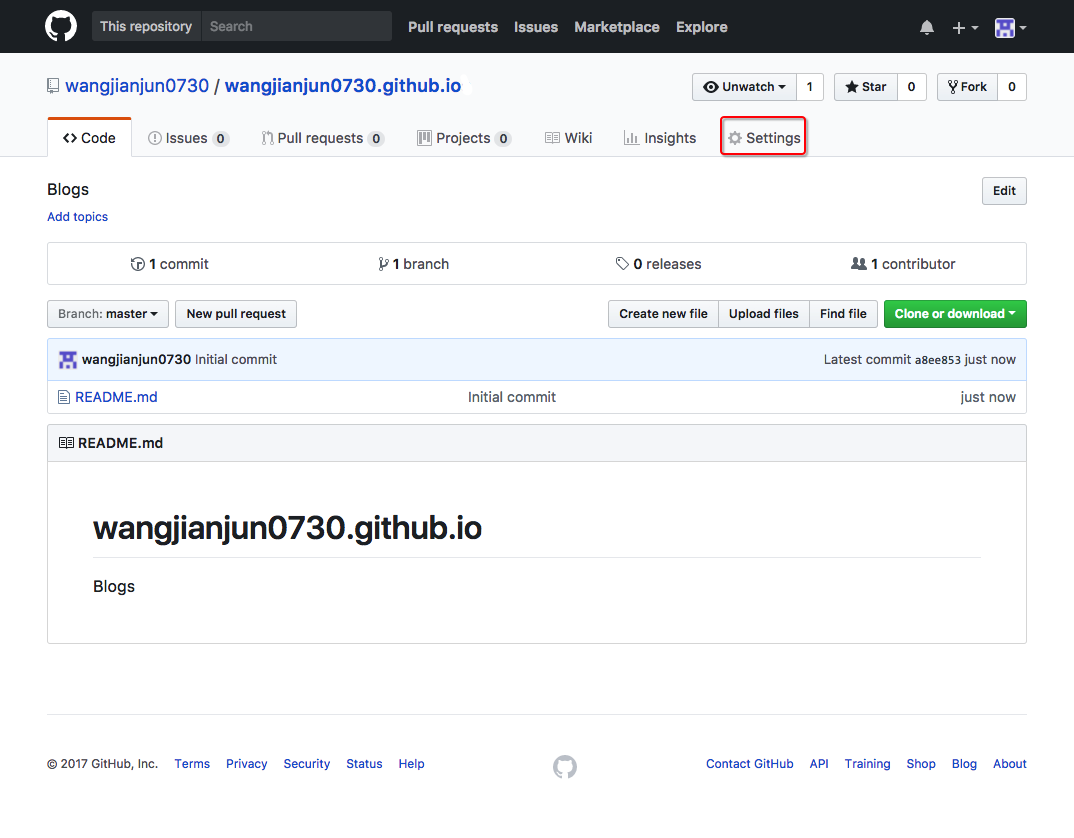
点击左上角Setting下载页面模板
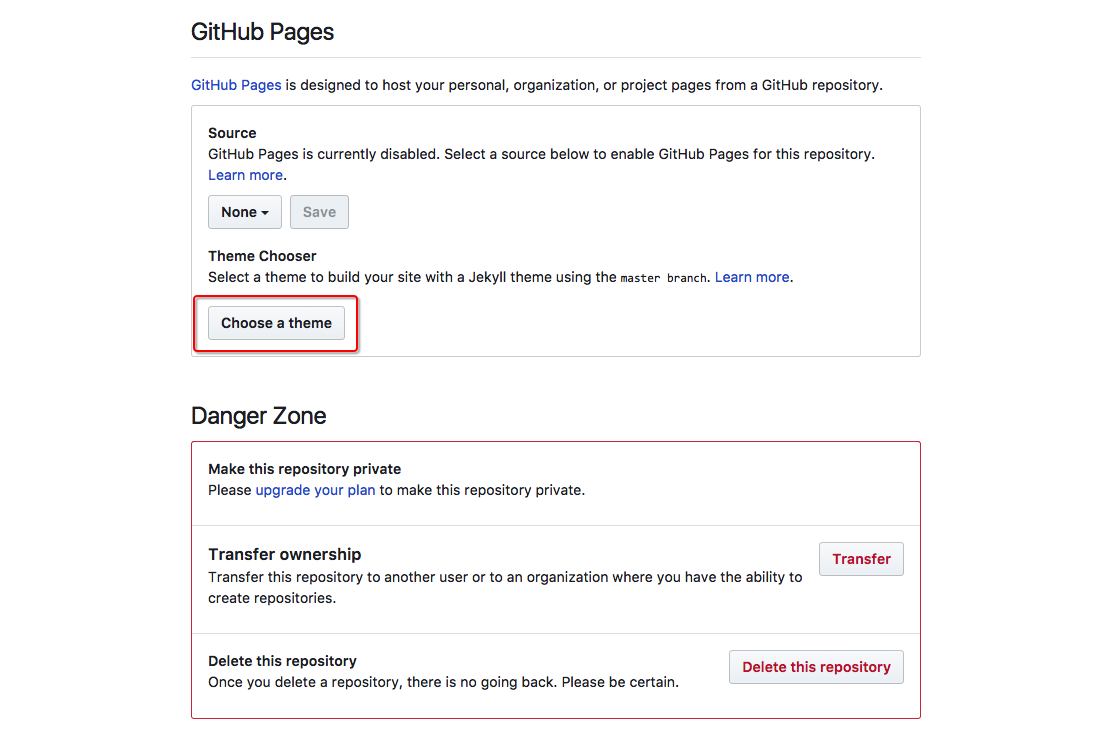
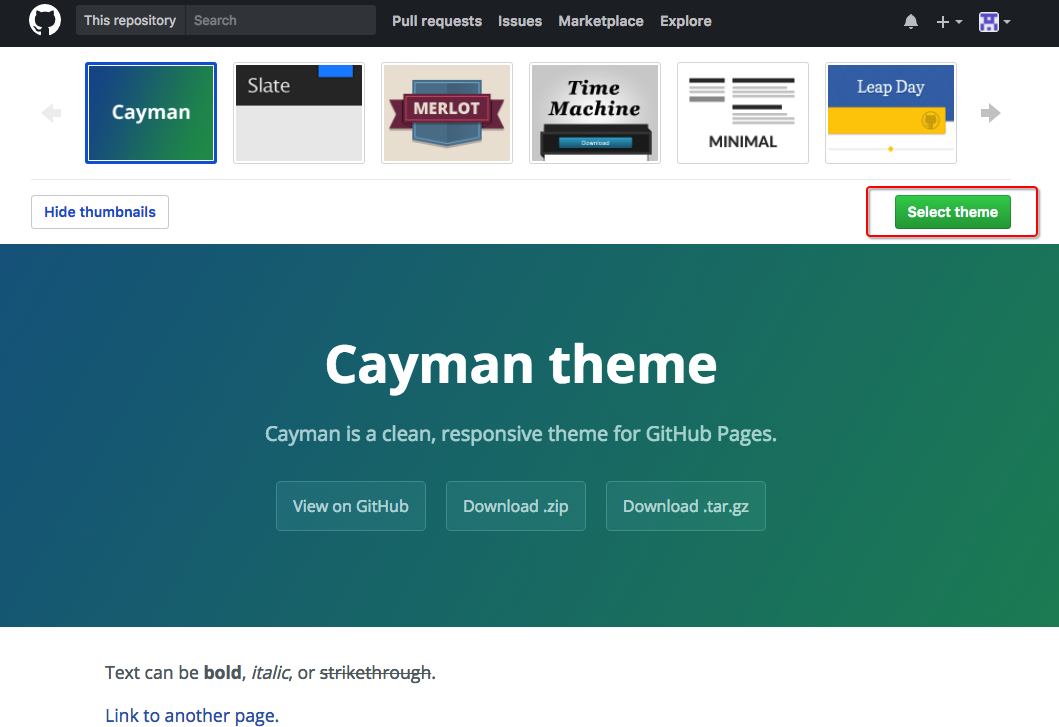
选择Select Theme 然后提交(后面的的图我就不贴了)
- 2.将刚刚创建的代码仓库,克隆一份到电脑本地(本人使用的SourceTree,直接check out到本地)
- 3.创建一个简单的Hello World静态页面用终端在目录下创建index.html文件,输入文件内容
<!DOCTYPE html>
<html>
<body>
<h1>Hello World</h1>
<p>I'm hosted with GitHub Pages.</p>
</body>
</html>
- 4.将这个html文件直接放入刚才克隆的本地仓库,然后push到远程仓库中。打开浏览器输入”github账号名称.github.io”就能看到我们刚才上传的HTML页面了。
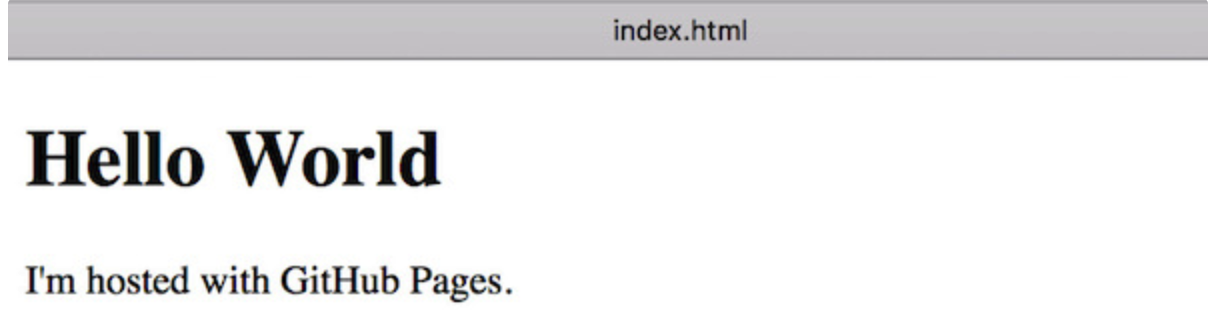
到这里,我们只完成了一半,这个页面很粗糙,并不是我们想要的。我们不仅想看到华丽的页面展示,还想用markdown书写笔记。请继续往下看…
三.Jekyll本地环境搭建(待完善)
a. Jekyll是一种简单的、适用于博客的、静态网站生成引擎。它使用一个模板目录作为网站布局的基础框架,支持Markdown、Textile等标记语言的解析,提供了模板、变量、插件等功能,最终生成一个完整的静态Web站点。说白了就是,只要安装Jekyll的规范和结构,不用写html,就可以生成网站。
b. Jekyll的核心其实就是一个文本的转换引擎,用你最喜欢的标记语言写文档,可以是Markdown、Textile或者HTML等等,再通过layout将文档拼装起来,根据你设置的URL规则来展现,这些都是通过严格的配置文件来定义,最终的产出就是web页面。
-
1.Jekyll的结构(这里作为了解,熟悉一下)
|-- _config.yml |-- _includes |-- _layouts | |-- default.html | -- post.html |-- _posts | |-- 2007-10-29-why-every-programmer-should-play-nethack.textile | -- 2009-04-26-barcamp-boston-4-roundup.textile |-- _site -- index.html -
2.Jekyll的安装
-
a.安装ruby(Mac电脑自带安装了ruby环境,这里可以忽略。对于因为更新最新系统的伙伴可以重装一下ruby,不知道的可以自行百度)
-
b.打开终端,执行sudo gem install jekyll(用vpn比较快点)
注意: 如果是在淘宝的镜像,可能找不到Jekyll.我用的镜像是https://gems.ruby-china.org。但是我是直接更换了镜像,https://gems.ruby-china.org这个没有用这个试过,小伙伴们可以尝试一下
如果执行sudo gem install jekyll失败,则有可能是镜像问题 更换镜像: gem source -r https://ruby.taobao.org/ (移除淘宝镜像) gem source -a https://rubygems.org/ (添加新镜像) 查看当前镜像: 在终端输入 gem source,出现下面输出代表更换成功 *** CURRENT SOURCES *** https://rubygems.org/ 然后再重新执行: 再次执行sudo gem install jekyll,输入电脑密码,等待安装一会 终端输入:jekyll -v可以查看当前安装的jekyll版本号
-
-
3.下载模板并替换本地仓库模板文件
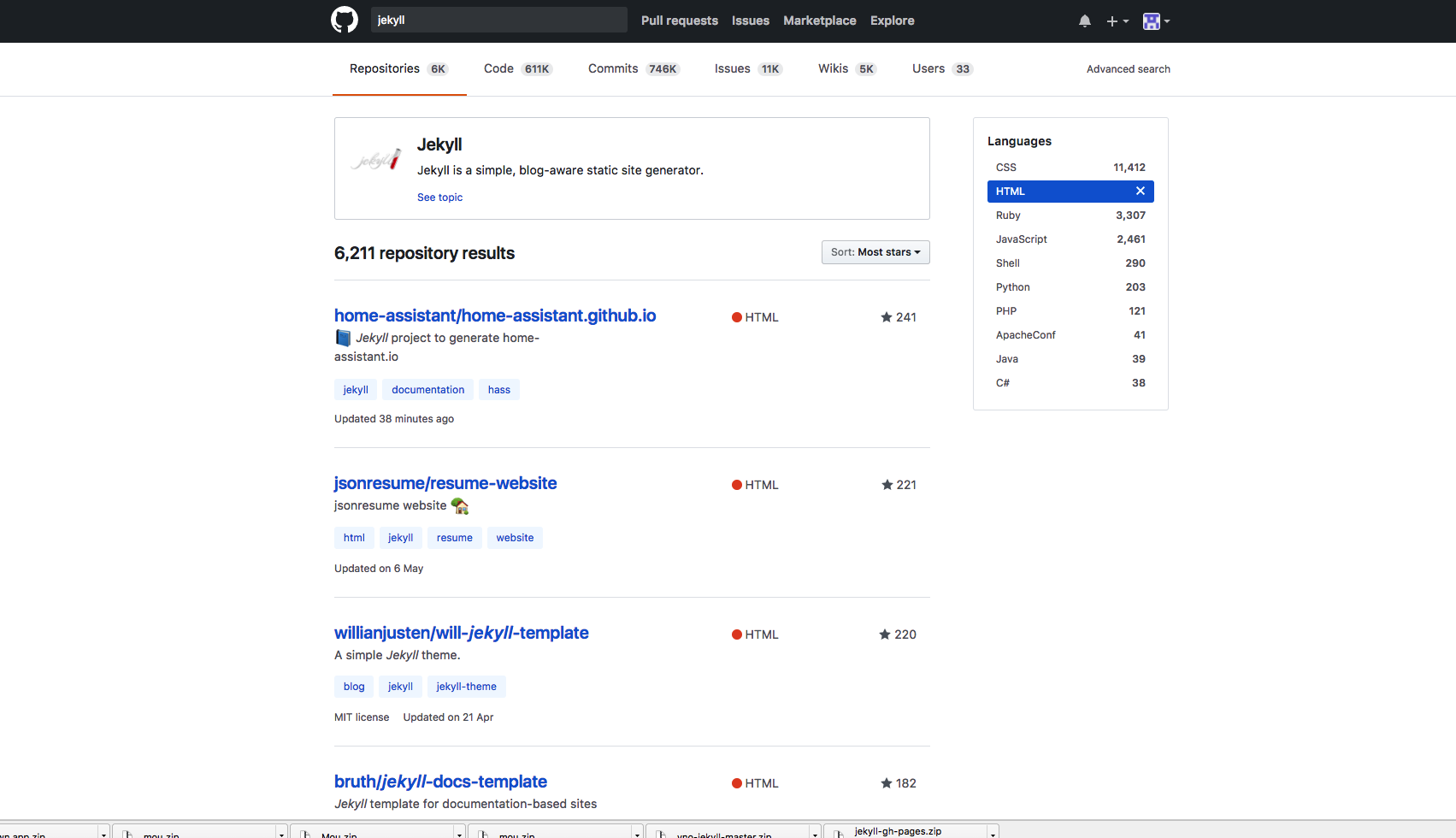
我下载的是vno-jekyll,看下图
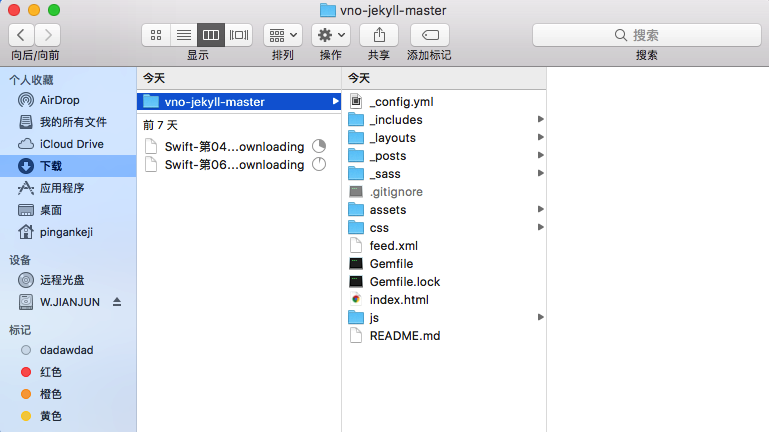
解压下载好的模板压缩包,将包内除了.gitignore,README.md文件外的所有文件复制,粘贴到本地仓库中
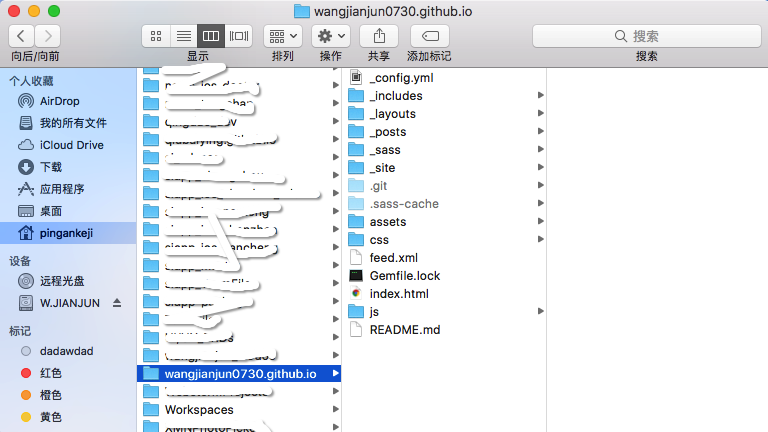
-
4.开启Jekyll环境,在本地仓库目录下执行:jekyll serve,看见下面输出代表开启成功。
MacBook-Pro:~ pingankeji$ cd /Users/pingankeji/wangjianjun0730.github.io
MacBook-Pro:wangjianjun0730.github.io pingankeji$ jekyll serve
-
5.在浏览器输入http://127.0.0.1:4000/,即可看见刚刚从网上下载的vno-jekyll主体技术博客了 (127.0.0.1是本机ip)
-
6.用git电脑终端将这些代码都上传到git代码仓库。浏览器输入(你的用户名).github.io,就可以看到你的成效了。

-
7.启动jekyll可能报错如下:

四.评论功能设置
- 1.登录Disqus网站注册一个账号(开vpn比较快点)
- 2.点击Setting图标,选择Add disqus to site
- 3.点击Start Using Engage
- 4.设置自己的Disqus的URL

-
5.设置根目录下_config.yml文件的disqus的URL
# Comment comment: disqus: joeliu
五.主题细节修改
一切顺利的话,你讲看到下面这个界面。接下来就将网站信息都改成自己的吧。
- 1.修改个人信息
博客名、描述、跳转链接的修改的主要文件路径是在根目录下的文件:_config.yml - 2.修改背景图片
头像和背景存放路径:代码仓库根目录->assets->images,直接替换文件就好了,不过要保持文件名一样.(在编写markdown时使用这些图片可以直接输入如: {{site.url}}/img/Snip20171024_29.png)在下面会讲到)
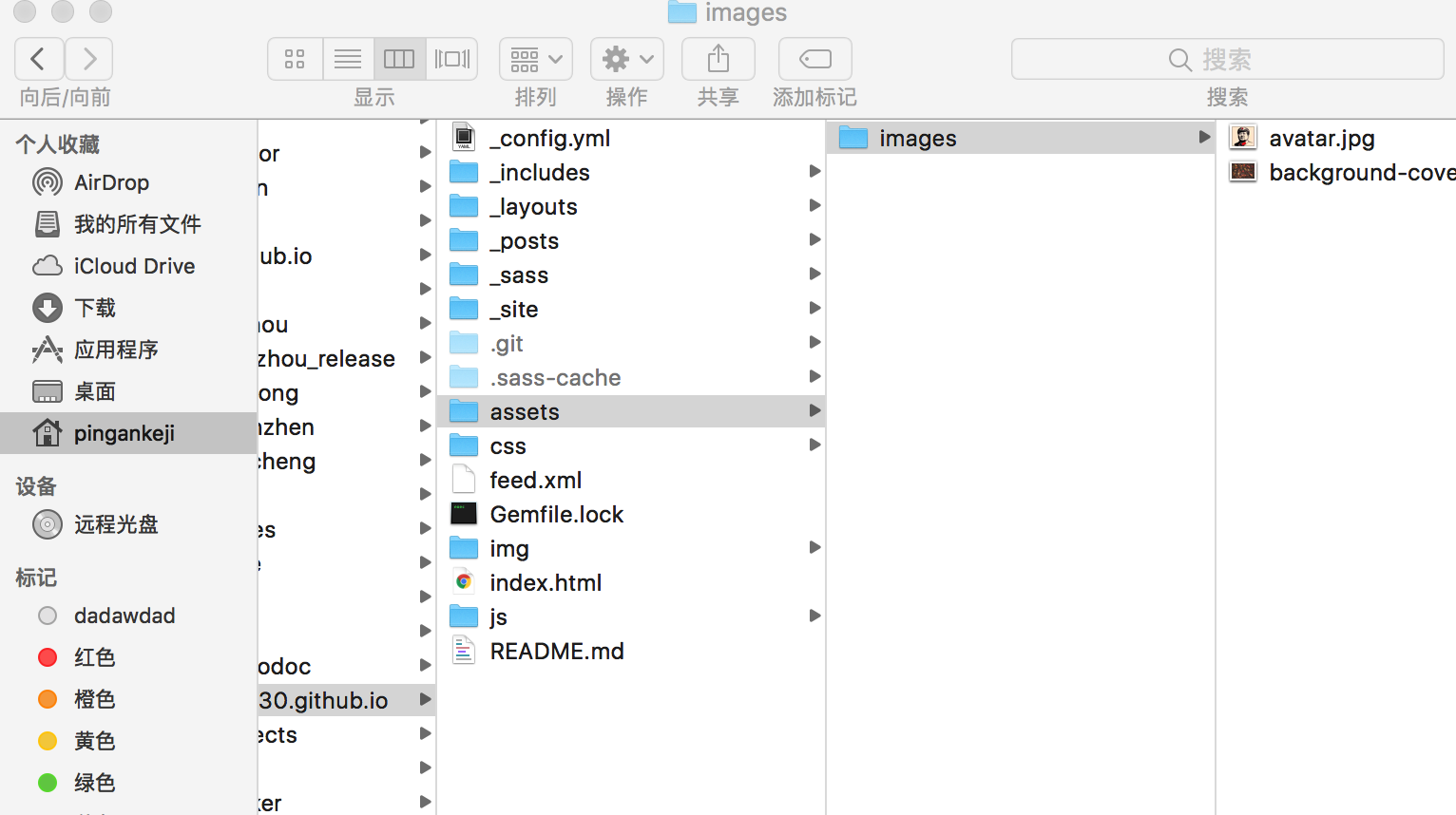
六.写文章
-
1.存放文章位置

用Jekyll写博客,一篇文章就是一个文件,所有需要发表的文章都要放在_posts文件夹里。文件的命名要按YYYY-MM-DD-文章标题.markdown这种格式来,后缀使用.md也可以。文件名一旦确定下来,就不要轻易更改,因为Jekyll结合的评论功能,会根据文件名去查找这篇文章的评论内容。同一篇文章只是更改了文件名,如下:
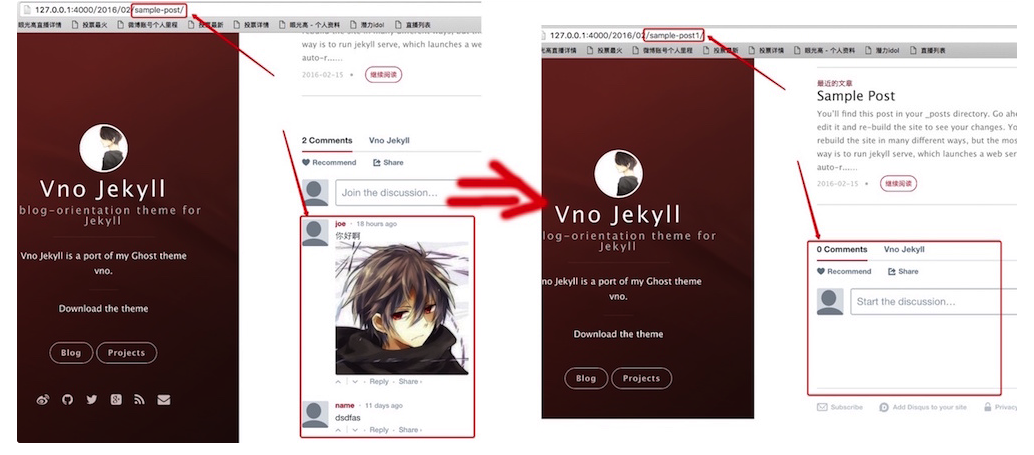
- 2.写文章工具 : 自己在网上搜一款适合自己的markdown编辑器吧,这里不再赘述了。
-
3.书写格式
在文章的开头,我们需要先设置头信息。头信息需要根据YAML的格式写在两行三虚线之间。
--- layout: post title: 这个是标题 date: 2016-04-16 11:11:11.000000000 +09:00 tags: Jekyll Github ---layout:指文章布局的类型,需要使用指定的模版文件,模版文件放在_layouts目录下,暂时用post.html。page.html模板比post.html模板少了更早的文章和评论模块。有能力的也可以自己写一个文章页面的布局模板文件。
title:文章的标题。
date:发布文章的时间。(后面的一串零零零好像不能省)
tags:标签,一篇文章可以设置多个标签,使用空格分割。 - 4.文章图片导入(图片导入是个坑)
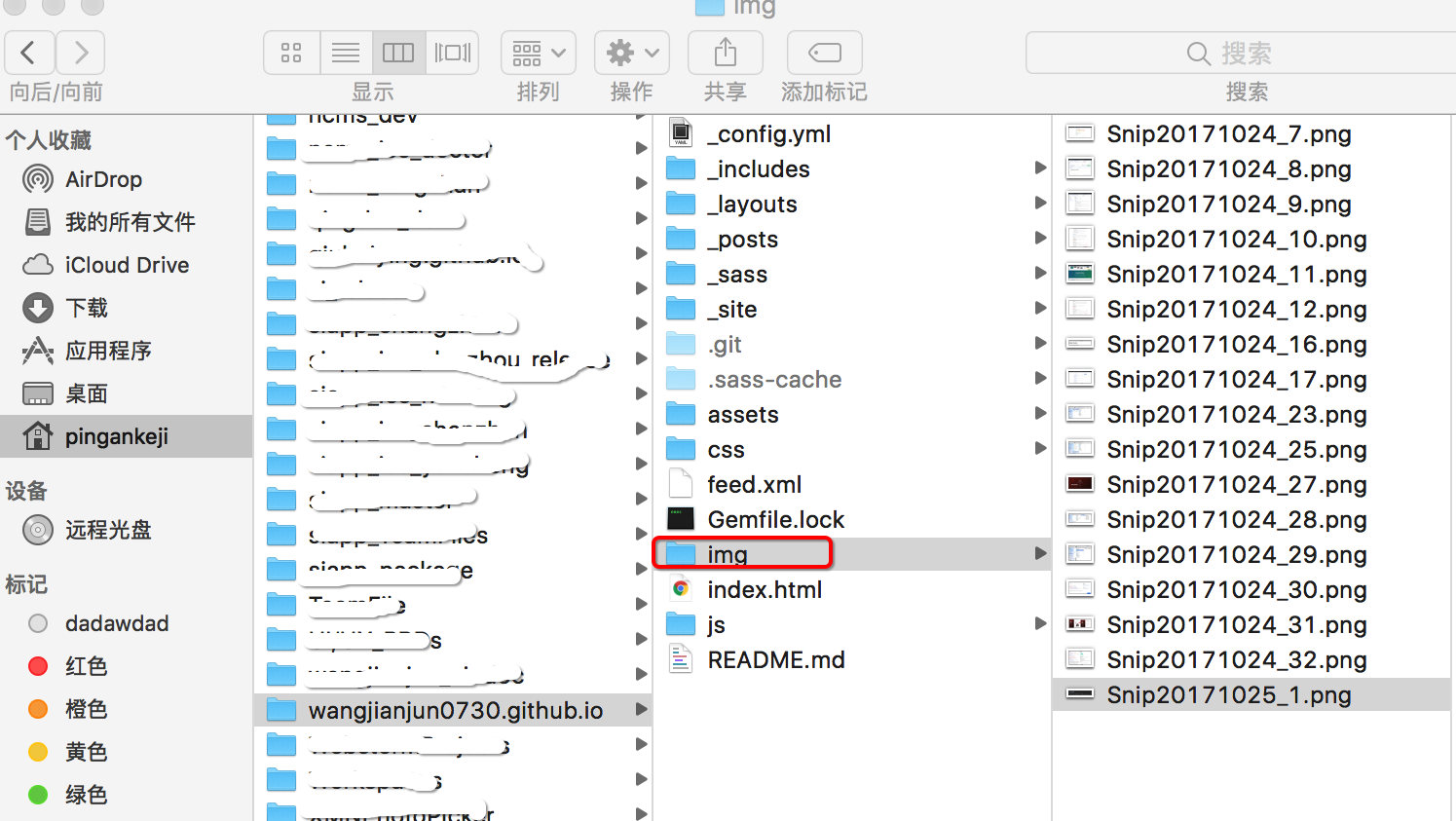
在本地仓库新建一个资源文件夹,我新建的文件夹名称是img。
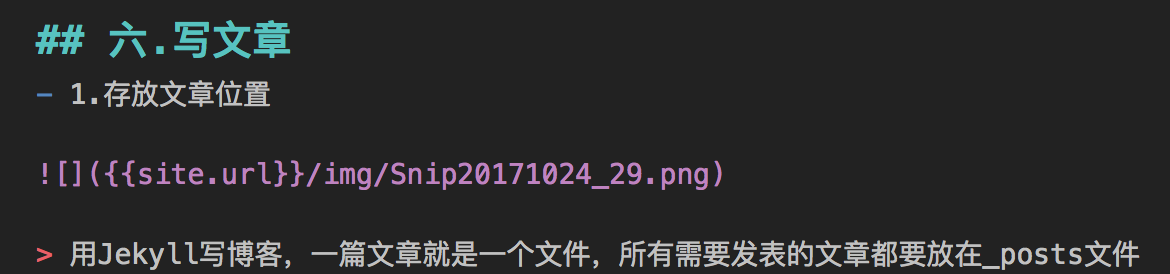
{{site.url}}表示站点的根目录
七.结束语
基本上一篇文章只要用到以上一些信息就可以了,当然还有其它的变量可以设置,具体用法可以在Jekyll网站上查看。
终于可以开始写文章了,一劳永逸,以后再也不用关心那些破事了,将心思放在写文章上。
为了写出漂亮排版的文章,需要多注意下Markdown的语法说明,第一次运行Mou软件的时候,会有弹出使用语法说明,如果不小心关了,也可以在软件的菜单栏里找到 Help -> Mou Help :
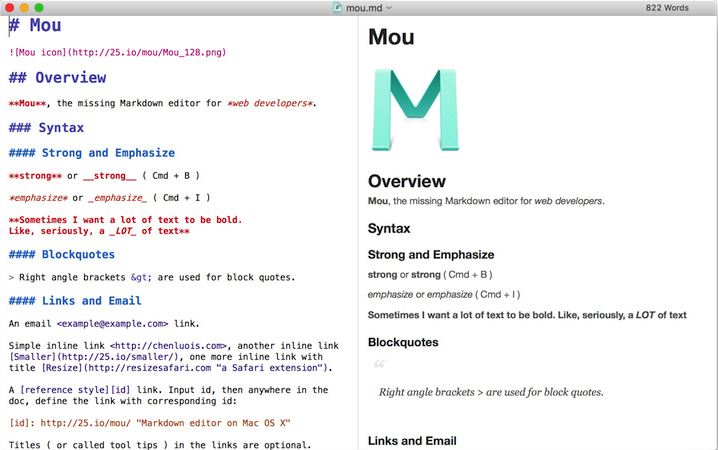
在写文章的时候,在本地仓库目录下终端执行 jekyll serve,开启Jekyll本地环境,可以一边写博文,一边刷新http://127.0.0.1:4000/地址查看实时效果。写完提交git,就完事啦。